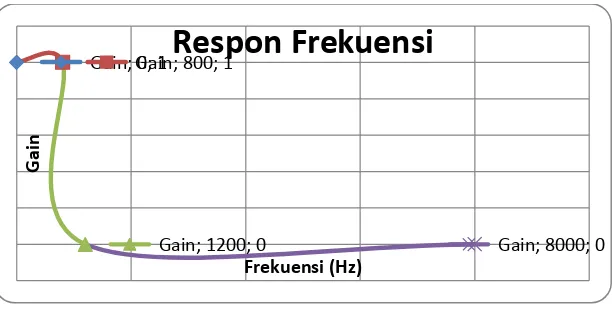PETUNJUK PRAKTIKUM
P
RAKTIKUM
P
ENGOLAHAN
S
INYAL
D
IGITAL
Sekolah Teknik Elektro Dan Informatika
Institut Teknologi Bandung
2013
BUKU PETUNJUK
PRAKTIKUM PENGOLAHAN SISTEM DIGITAL
EL 3110
Mervin T. Hutabarat
Armein Z. R. Langi
Yoanes Bandung
Erwin Cahyadi
Nina Lestari
Laboratorium Dasar Teknik Elektro
Sekolah Teknik Elektro Dan Informatika
Institut Teknologi Bandung
i
KATA PENGANTAR
Puji dan syukur kami panjatkan pada Tuhan Yang Maha Esa karena rahmat-Nya telah
memberikan kami kesempatan untuk menyusun Petunjuk Praktikum Pengolahan
Sistem Digital untuk tahun ajaran 2013-2014 yang disesuaikan dengan Kurikulum
Program Studi Teknik Elektro tahun ini.
Petunjuk praktikum ini mengalami beberapa perubahan dibandingkan dengan
petunjuk praktikum sejenis sebelumnya (tahun ajaran 2009-2010). Perubahan
dilakukan sebagai tindak lanjut hasil pengukuran luaran (outcome) program studi
yang dilakukan oleh Tim Akreditasi ABET. Perubahan tersebut dilakukan menyangkut
penambahan materi dan sistem penilaian pada setiap percobaan yang dilakukan.
Perubahan terbatas juga dilakukan pada penjabaran tujuan setiap percobaan untuk
mempertegas apa yang hendak dicapai melalui setiap percobaan dan menyatakannya
dengan pernyataan yang dapat diukur hasilnya.
Sejalan dengan upaya Program Studi Teknik Elektro untuk memperoleh Akreditasi
ABET Internasional. Tuntutan pekerjaan mahasiswa dalam praktikum ini lebih tinggi
dengan pengharagaan beban sks yang sesuai. Dalam melaksanakan praktikum ini,
mahasiswa dituntut juga untuk menggunakan Buku Catatan Laboratorium dengan
pola pencatatan sesuai baku yang berlaku sebagai bukti dalam perselisihan terkait
pengajuan paten di negara maju guna melatih mahasiswa menjadi engineer yang
baik.
Pada kesempatan ini, kami ingin menyampaikan terima kasih yang sebesar-besarnya
pada semua pihak yang telah terlibat dalam penyusunan petunjuk praktikum ini,
Secara khusus untuk anggota Tim Penyusun Petunjuk Praktikum Pengolahan Sistem
Digital yang sudah memberikan tenaga, pikiran dan waktunya untuk perbaikan
praktikum dalam Program Studi Teknik Elektro ini.
Akhir kata, semoga semua usaha yang telah dilakukan berkontribusi pada
dihasilkannya lulusan Program Studi Teknik Elektro sebagai engineer dengan standar
internasional.
Bandung, Agustus 2013
Tim Penyusun Petunjuk Praktikum Sistem Digital
Ketua Tim,
iii
DAFTAR ISI
KATA PENGANTAR... i
DAFTAR ISI ... iii
Kelengkapan... ix
Persiapan ... ix
Sebelum Praktikum ... ix
Selama Praktikum ... ix
Setelah praktikum ... ix
pergantian jadwal ... x
Kasus biasa ... x
Kasus sakit atau urusan mendesak pribadi lainnya ... x
Kasus ”kepe ti ga assal”
... x
sanksi ... xi
PANDUAN UMUM KESELAMATAN DAN PENGGUNAAN PERALATAN LABORATORIUM ... xiii
Keselamatan ... xiii
Bahaya listrik ... xiii
Bahaya api atau Panas berlebih ... xiv
Bahaya benda Tajam dan logam ... xiv
Lain-lain ... xiv
Penggunaan PERalatAN Praktikum ... xiv
sanksi ... xv
PERCOBAAN I ... 1
PENGENALAN MATLAB ... 1
1. TUJUAN ... 1
2. DASAR TEORI ... 1
2.1. MATLAB HELP ... 2
2.2. VARIABEL DAN OPERASI MATRIKS ... 2
2.2. 1. Operator colon (:) ... 3
2.2.2. Operasi Matriks dan Array ... 3
iv
2.2.2b. Operasi pointwise array ... 4
2.2.2c. Operasi concatenation array ... 5
2.3. PLOT DAN GRAFIK ... 5
2.3.1. Figure Windows ... 6
2.3.2. Mem-Plot beberapa grafik ... 6
2.4. KONSTRUK PEMROGRAMAN ... 6
2.4.1. Fungsi-fungsi built-in MATLAB ... 7
2.4.2. Aliran Program (Program Flow) ... 7
2.5. MATLAB SCRIPTS ... 7
2.6. MENULIS FUNGSI MATLAB ... 9
2.6.1. Membuat sebuah fungsi clip ... 10
2.6.2. Debugging MATLAB m-file ... 12
2.7. TIPS PEMROGRAMAN ... 12
2.7.1. Menghindari loop ... 13
2.7.2. Pengulangan Baris atau Kolom ... 14
2.7.3. Vektorisasi operasi logika ... 14
2.7.4. Membuat sinyal impulse ... 16
2.7.5. Fungsi
Find
... 16
2.7.6. Vektorisasi ... 16
2.7.7. Gaya Pemrograman ... 17
3. PERSIAPAN PRAKTIKUM ... 17
4. PERCOBAAN ... 17
4.1. PERALATAN YANG DIGUNAKAN ... 17
4.2. PROSEDUR PRAKTIKUM ... 17
4.2.1. Percobaan membuat sinyal input filter berupa superposisi beberapa sinyal
sinusoidal dengan frekuensi berbeda. ... 18
4.2.2. Percobaan desain dan simulasi filter FIR 1 ... 18
4.2.3. Percobaan desain dan simulasi filter FIR 2 ... 18
4.2.4. Percobaan membuat m-file untuk melakukan pem-filter-an FIR ... 19
5. MENGAKHIRI PERCOBAAN ... 19
CONTOH FORMAT LAPORAN ... 20
v
1.2. Desain Filter FIR ... 20
PERCOBAAN II ... 21
SIMULASI FILTER FIR REALTIME ... 21
1. TUJUAN ... 21
2. DASAR TEORI ... 21
2.1. FILTER FIR REALTIME ... 21
2.2. ISU NUMERIK ... 22
3. PERSIAPAN PRAKTIKUM ... 23
4. PERCOBAAN ... 23
4.1. PERALATAN YANG DIGUNAKAN ... 23
4.2. PROSEDUR PRAKTIKUM ... 23
4.2.1. Percobaan membuat m-file untuk simulasi pem-filter-an realtime FIR ... 23
4.2.2. Percobaan membuat m-file untuk simulasi pem-filter-an realtime FIR dengan
buffer sirkular ... 25
4.2.2. Percobaan membuat m-file untuk simulasi pem-filter-an realtime FIR dengan
bilangan fraksional ... 26
5. MENGAKHIRI PERCOBAAN ... 26
PERCOBAAN III ... 27
PENGGUNAAN VISUAL DSP++ 5.0 ... 27
1. TUJUAN ... 27
2. DASAR TEORI ... 27
2.1. View ... 27
2.1.1 View nilai variabel pada kode: ... 27
2.1.2. View grafik waktu dan frekuensi: ... 28
3. PERSIAPAN PRAKTIKUM ... 29
4. PERCOBAAN ... 29
4.1. PERALATAN YANG DIGUNAKAN ... 29
4.2. PROSEDUR PRAKTIKUM ... 30
4.2.1. Percobaan meneruskan sinyal masukan dari input sebagai keluaran pada port
output ... 30
4.2.2. Percobaan meneruskan sinyal keluaran sebagai hasil amplifikasi sinyal
masukan. ... 30
vi
5. MENGAKHIRI PERCOBAAN ... 35
PERCOBAAN IV ... 37
DESAIN FILTER DAN IMPLEMENTASI ALGORITMA DSP ... 37
1. TUJUAN ... 37
2. DASAR TEORI ... 37
2.1. Periferal-periferal ADSP-BF561 ... 38
2.2. Arsitektur Inti (Core) ADSP-BF561 ... 39
2.3.
Dasar Teori Pemfilteran ... 41
2.4.
Penyimpanan koefisien filter dan sinyal input ... 42
2.5.
White Noise ... 43
3. PERSIAPAN PRAKTIKUM ... 44
4. PERCOBAAN ... 44
4.1. PERALATAN YANG DIGUNAKAN ... 44
4.2. PROSEDUR PRAKTIKUM ... 44
4.2.1. Percobaan Implementasi filter FIR : low-pass filter ... 44
4.2.2. Percobaan Implementasi filter FIR: Band-Pass Filter ... 45
4.2.3. Percobaan Implementasi filter FIR: High Pass Filter ... 46
5. MENGAKHIRI PERCOBAAN ... 47
PERCOBAAN V ... 49
IMPLEMENTASI ALGORITMA DSP LANJUTAN ... 49
1. TUJUAN ... 49
2. DASAR TEORI ... 49
2.1. Scrambler ... 49
2.2. Efek Pelebaran Stereo ... 49
3. PERSIAPAN PRAKTIKUM ... 50
4. PERCOBAAN ... 50
4.1. PERALATAN YANG DIGUNAKAN ... 50
4.2. PROSEDUR PRAKTIKUM ... 50
4.2.1. Implementasi Scrambler ... 50
4.2.2. Implementasi Efek Pelebaran Stereo ... 51
5. MENGAKHIRI PERCOBAAN ... 52
vii
DESAIN DAN IMPLEMENTASI FILTER IIR PADA BLACKFIN DSP... 53
1. TUJUAN ... 53
2. TUGAS BELAJAR ... 53
ix
ATURAN UMUM LABORATORIUM
KELENGKAPAN
Setiap praktikan wajib berpakaian lengkap, mengenakan celana panjang/ rok, kemeja dan mengenakan sepatu. Praktikan wajib membawa kelengkapan berikut:
Modul praktikum
Buku Catatan Laboratorium (BCL)
Alat tulis (dan kalkulator, jika diperlukan)
Name tag
Kartu Praktikum
PERSIAPAN
SEBELUM PRAKTIKUM
Membaca dan memahami isi modul praktikum
Mengerjakan hal-hal yang dapat dikerjakan sebelum praktikum dilaksanakan, misalnya mengerjakan soal perhitungan, membuat source code, mengisi Kartu Praktikum dll.
Mengerjakan Tugas Pendahuluan
Mengisi daftar hadir
Mengambil kunci loker dan melengkapi administrasi peminjaman kunci loker (tukarkan dengan kartu identitas: KTM/ SIM/ KTP)
SELAMA PRAKTIKUM
Perhatikan dan kerjakan setiap percobaan dengan waktu sebaik-baiknya, diawali dengan kehadiran praktikan secara tepat waktu
Kumpulkan Kartu Praktikum pada asisten
Dokumentasikan pada BCL (lihat Petunjuk Penggunaan BCL) tentang hal-hal penting terkait percobaan yang sedang dilakukan
SETELAH PRAKTIKUM
Memastikan BCL telah ditandatangani oleh asisten,
x
Mengerjakan laporan dalam bentuk SoftCopy (lihat Panduan Penyusunan Laporan),
Mengirimkan file laporan melalui surat elektronik (E-mail) dalam lampiran ke :labdasar@stei.itb.ac.id (lihat Panduan Pengiriman Laporan). Waktu
pengiriman paling lambat jam 12.00 WIB (Senin-Kamis) dan 11.00 WIB
(Jumat), dua hari kerja berikutnya setelah praktikum kecuali ada
kesepakatan lain antara Dosen Pengajar dan/ atau Asisten
PERGANTIAN JADWAL
KASUS BIASA
Lihatlah format Pertukaran Jadwal di
http://labdasar.ee.itb.ac.id
pada
halaman Panduan
Setiap praktikan yang bertukar jadwal harus mengirimkan e-mail ke
labdasar@stei.itb.ac.id
. Waktu pengiriman paling lambat jam 16.30,
sehari sebelum praktikum yang dipertukarkan
Pertukaran diperbolehkan setelah ada email konfirmasi dari Lab. Dasar
KASUS SAKIT ATAU URUSAN MENDESAK PRIBADI LAINNYA
Jadwal pengganti dapat diberikan kepada praktikan yang sakit atau memiliki urusan
mendesak pribadi.
Praktikan yang hendak mengubah jadwal untuk urusan pribadi mendesak
harus memberitahu staf tata usaha laboratorium sebelum jadwal
praktikumnya melalui email.
Segera setelah praktikan memungkinkan mengikuti kegiatan akademik,
praktikan dapat mengikuti praktikum pengganti setelah mendapatkan
konfirmasi dari staf tata usaha laboratorium dengan melampirkan surat
keterangan dokter bagi yang sakit atau surat terkait untuk yang memiliki
urusan pribadi.
KASUS ”KEPENTINGAN MASSAL”
xi
Isi Form Pergantian Jadwal dan serahkan pada TU Lab. Dasar secepatnya. Jadwal praktikum pengganti satu hari itu akan ditentukan kemudian oleh Kordas praktikum yang bersangkutan
SANKSI
xiii
PANDUAN UMUM KESELAMATAN DAN
PENGGUNAAN PERALATAN LABORATORIUM
KESELAMATAN
Pada prinsipnya, untuk mewujudkan praktikum yang aman diperlukan partisipasi seluruh praktikan dan asisten pada praktikum yang bersangkutan. Dengan demikian, kepatuhan setiap praktikan terhadap uraian panduan pada bagian ini akan sangat membantu mewujudkan praktikum yang aman.
BAHAYA LISTRIK
Perhatikan dan pelajari tempat-tempat sumber listrik (stop-kontak dan circuit breaker) dan cara menyala-matikannya. Jika melihat ada kerusakan yang berpotensi menimbulkan bahaya, laporkan pada asisten
Hindari daerah atau benda yang berpotensi menimbulkan bahaya listrik (sengatan listrik/ strum) secara tidak disengaja, misalnya kabel jala-jala yang terkelupas dll.
Tidak melakukan sesuatu yang dapat menimbulkan bahaya listrik pada diri sendiri atau orang lain
Keringkan bagian tubuh yang basah karena, misalnya, keringat atau sisa air wudhu
Selalu waspada terhadap bahaya listrik pada setiap aktivitas praktikum
Kecelakaan akibat bahaya listrik yang sering terjadi adalah tersengat arus listrik. Berikut ini adalah hal-hal yang harus diikuti praktikan jika hal itu terjadi:
Jangan panik
Matikan semua peralatan elektronik dan sumber listrik di meja masing-masing dan di meja praktikan yang tersengat arus listrik
Bantu praktikan yang tersengat arus listrik untuk melepaskan diri dari sumber listrik
xiv
BAHAYA API ATAU PANAS BERLEBIH
Jangan membawa benda-benda mudah terbakar (korek api, gas dll.) ke dalam ruang praktikum bila tidak disyaratkan dalam modul praktikum
Jangan melakukan sesuatu yang dapat menimbulkan api, percikan api atau panas yang berlebihan
Jangan melakukan sesuatu yang dapat menimbulkan bahaya api atau panas berlebih pada diri sendiri atau orang lain
Selalu waspada terhadap bahaya api atau panas berlebih pada setiap aktivitas praktikum
Berikut ini adalah hal-hal yang harus diikuti praktikan jika menghadapi bahaya api atau panas berlebih:
Jangan panik
Beritahukan dan minta bantuan asisten, praktikan lain dan orang di sekitar anda tentang terjadinya bahaya api atau panas berlebih
Matikan semua peralatan elektronik dan sumber listrik di meja masing-masing
Menjauh dari ruang praktikum
BAHAYA BENDA TAJAM DAN LOGAM
Dilarang membawa benda tajam (pisau, gunting dan sejenisnya) ke ruang praktikum bila tidak diperlukan untuk pelaksanaan percobaan
Dilarang memakai perhiasan dari logam misalnya cincin, kalung, gelang dll.
Hindari daerah, benda atau logam yang memiliki bagian tajam dan dapat melukai
Tidak melakukan sesuatu yang dapat menimbulkan luka pada diri sendiri atau orang lain
LAIN-LAIN
Dilarang membawa makanan dan minuman ke dalam ruang praktikum
PENGGUNAAN PERALATAN PRAKTIKUM
Berikut ini adalah panduan yang harus dipatuhi ketika menggunakan alat-alat praktikum:
xv
Perhatikan dan patuhi peringatan (warning) yang biasa tertera pada badan alat
Pahami fungsi atau peruntukan alat-alat praktikum dan gunakanlah alat-alat tersebut hanya untuk aktivitas yang sesuai fungsi atau peruntukannya. Menggunakan alat praktikum di luar fungsi atau peruntukannya dapat menimbulkan kerusakan pada alat tersebut dan bahaya keselamatan praktikan
Pahami rating dan jangkauan kerja alat-alat praktikum dan gunakanlah alat-alat tersebut sesuai rating dan jangkauan kerjanya. Menggunakan alat praktikum di luar rating dan jangkauan kerjanya dapat menimbulkan kerusakan pada alat tersebut dan bahaya keselamatan praktikan
Pastikan seluruh peralatan praktikum yang digunakan aman dari benda/ logam tajam, api/ panas berlebih atau lainnya yang dapat mengakibatkan kerusakan pada alat tersebut
Tidak melakukan aktifitas yang dapat menyebabkan kotor, coretan, goresan atau sejenisnya pada badan alat-alat praktikum yang digunakan
SANKSI
1
PERCOBAAN I
PENGENALAN MATLAB
MATLAB akan digunakan secara ekstensif pada praktikum ini. Modul ini memberikan tinjauan singkat mengenai MATLAB dan kapabilitasnya dengan penekanan pada isu pemrogra a . “eluruh ateri pada odul i i erupaka terje aha e as dari uku DSP First, A Multimedia Approach kara ga Ja es H. M Clella , ‘o ald W. “ hafer, da Mark A. Yoder, terbitan Prentice-Hall (1998), khususnya Appendix B dan C.
1. TUJUAN
1. Mempelajari penggunaan sistem help untuk mengetahui commands dan syntax dasar MATLAB
2. Dapat menggunakan MATLAB untuk desain filter
3. Mempelajari bagaimana menulis fungsi dan m-file pada MATLAB
4. Merancang pem-filter-an FIR dengan MATLAB
5. Memahami pem-filter-an lewat MATLAB secara mendalam
2. DASAR TEORI
MATLAB (Matrix Laboratory) adalah sebuah program untuk analisis dan komputasi numerik. Pada awalnya, program ini merupakan interface untuk koleksi rutin-rutin numerik dari proyek LINPACK dan EISPACK, namun sekarang merupakan produk komersial dari perusahaan Mathworks, Inc. MATLAB telah berkembang menjadi sebuah environment pemrograman yang canggih yang berisi fungsi-fungsi built-in untuk melakukan tugas pengolahan sinyal, aljabar linier, dan kalkulasi matematis lainnya. MATLAB juga berisi toolbox yang berisi fungsi-fungsi tambahan untuk aplikasi khusus .
2
2.1. MATLAB HELP
MATLAB menyediakan sistem help on-line yang dapat diakses dengan perintah help. Misalnya, untuk memperoleh informasi mengenai fungsi filter, Anda hanya perlu mengetikkan perintah
Perintah di atas akan menampilkan informasi dalam bentuk teks pada layar MATLAB Anda. Sebuah perintah yang sangat berguna untuk mempelajari pemrograman MATLAB adalah intro, yang membahas konsep-konsep dasar tentang bahasa MATLAB. Selain itu, juga terdapat banyak program demonstrasi yang mengilustrasikan berbagai kapabilitas MATLAB, yang dapat dimulai dengan perintah demo.
2.2. VARIABEL DAN OPERASI MATRIKS
Tipe variabel dasar pada MATLAB adalah matriks (pada versi 5 dan ke atas, MATLAB juga menyediakan berbagai tipe data seperti pada bahasa pemrograman lainnya). Untuk mendeklarasikan sebuah variabel, Anda hanya perlu memberikan nilai tertentu padanya pada MATLAB prompt. Sebagai contoh,
>> M = [ 1 2 6; 5 2 1]
M =
1 2 6
5 2 1
Ketika definisi sebuah matriks melibatkan sebuah rumus yang panjang atau banyak entri, maka sebuah perintah MATLAB yang sangat panjang dapat dipecah menjadi dua (atau lebih) baris dengan cara menempatkan sebuah tanda (…) pada akhir dari sebuah baris yang ingin dilanjutkan. Sebagai contoh,
P = [ 1, 2, 4, 6, 8 ]+ [ pi, 4, exp(1), 0, -1] + …
[ cos(0.1*pi), sin(pi/3), tan(3), atan(2), sqrt(pi) ];
Ketika sebuah ekspresi perintah atau pernyataan diakhiri dengan tanda semicolon (;), maka hasilnya tidak akan ditampilkan di layar. Hal ini sangat membantu ketika Anda bekerja dengan matriks dengan ukuran yang sangat besar.
Ukuran dari sebuah matriks dapat diketahui dengan operator size:
>> Msize = size(M)
Msize =
2 3
3
Oleh karena itu, kita tidak perlu menggunakan variabel khusus untuk melacak jumlah baris dan kolom suatu matriks. Ada dua jenis variabel matriks pada MATLAB, yakni skalar (scalars) dan vektor (vectors). Sebuah skalar adalah sebuah matriks yang hanya berisi satu elemen, jadi berukuran 1 x 1. Sebuah vektor adalah sebuah matriks yang hanya berisi satu baris atau kolom.
Elemen individu dari sebuah variabel matriks dapat diakses dengan memberikan indeks baris dan kolom, sebagai contoh
>> M13 = M(1,3)
M13 =
6
Submatriks juga dapat diakses dengan cara yang mirip dengan menggunakan operator colon (:) seperti yang dijelaskan pada sesi berikut.
2.2. 1. OPERATOR COLON (:)
Operator colon (:) sangat berguna untuk membuat index arrays. Gunakan perintah help colon untuk mengetahui deskripsi detail tentang kapabilitasnya.
Notasi colon didasarkan pada ide bahwa sebuah selang indeks dapat dihasilkan dengan memberikan sebuah nilai awal, interval, dan sebuah nilai akhir. Karena itu, sebuah vektor yang terpartisi secara teratur dapat diperoleh dengan perintah
iii = nilai awal : interval : nilai akhir
Tanpa parameter interval, nilai default-nya adalah 1. Metode perhitungan ini mirip dengan notasi loop DO pada FORTRAN, namun metode pada MATLAB selangkah lebih maju dengan cara menggabungkannya dengan pengindeksan matriks. Untuk sebuah matriks A 9 x 8, A(2,3) adalah elemen skalar yang berada pada baris kedua dan kolom ketiga dari matriks A. Jadi sebuah submatriks 4 x 3 dapat diekstrak dengan perintah A(2:5,1:3). Tanda colon juga berfungsi sebagai sebuah wild card, misalnya, A(2,:) adalah baris kedua matriks A.
Pengindeksan mundur akan membalikkan sebuah vektor, misalnya X(9:-1:1) untuk sebuah vektor yang berisi 9 buah elemen. Kadang-kadang, Anda juga memerlukan sebuah daftar yang berisi semua nilai elemen pada matriks, jadi A(:) memberikan sebuah vektor kolom 72 x 1, yang merupakan hasil concatenation elemen-elemen setiap kolom matrik A. Ini merupakan contoh reshaping matriks. Teknik reshaping yang lebih umum dapat dilakukan dengan fungsi reshape(A,M,N). Sebagai contoh, matriks A 9 x 8 dapat di-reshape menjadi sebuah matriks 12 x 6 dengan Anew = reshape(A,12,6).
2.2.2. OPERASI MATRIKS DAN ARRAY
4
2.2.2a. Tinjauan Perkalian Matriks
Operasi perkalian matriks AB hanya dapat dilakukan bila kedua matriks tersebut memiliki dimensi yang kompatibel, yakni jumlah kolom matriks A harus sama dengan jumlah baris menghasilkan sebuah matriks. Bila kita membiarkan semua elemen salah satu vektor
terse ut erupa , aka kita aka e peroleh hasil a g erula g.
maka kita akan memperoleh penjumlahan semua elemen vektor lainnya.
1 2 3 4
1 2 3 42.2.2b. Operasi pointwise array
Bila kita ingin melakukan perkalian pointwise, ada beberapa kebingungan yang bisa muncul. Pada kasus pointwise, kita ingin mengalikan matriks secara elemen per elemen, jadi mereka harus memiliki dimensi yang sama. Sebagai contoh, dua matriks 5 x 8 dapat dikalikan secara pointwise, walaupun keduanya tidak bisa melakukan perkalian matriks biasa. Untuk melakukan perkalian pointwise pada MATLAB, kita e ggu aka operator point-star”A .* B. Misalnya bila A dan B keduanya adalah matriks 3 x 2 maka
5
Dala MATLAB, ila se uah titik digu aka de ga operator arit etik, aka ia aka
mengubah definisi operator tersebut ke operasi pointwise. Jadi operator ./ berarti pembagian pointwise, .^ berarti pemangkatan pointwise. Misalnya, xx = (0.9).^(0:49) akan menghasilkan suatu vector yang nilainya sama dengan (0,9)nu tuk = , , , … 9.
2.2.2c. Operasi concatenation array
Operasi ini digunakan untuk menempelkan dua atau lebih array dengan syarat syarat tertetu sesuai dengan operasi concatenation yangdiinginkan. Dalam MATLAB terdapat dua buah fungsi yang dapat digunakan untuk melakukan proses concatenation (penempelan) arrays. Fungsi tersebut adalah vertcat dan horzcat. Penjelasan lanjut dapat dilihat pada help MATLAB untuk fungsi-fungsi tersebut.
2.3. PLOT DAN GRAFIK
MATLAB dapat menghasilkan plot dua dimensi x-y dan plot tiga dimensi, menayangkan citra, dan bahkan membuat dan memutar video. Dua fungsi yang yang sering digunakan pada praktikum ini adalah plot dan stem. Untuk memanggil fungsi ini, umumnya kita membutuhkan dua vektor (satu vektor juga bisa, namun untuk definisi yang berbeda, gunakan perintah help untuk melihat informasi yang lebih lengkap), untuk sumbu x dan sumbu y. Pemanggilan fungsi plot(x,y) akan menghasilkan suatu plot yang terkoneksi dengan garis lurus untuk setiap dua titik
{ (x(1),y(1), (x(2),y(2), (x(3),y(3), …….., (x(N),y(N) } seperti yang ditunjukkan pada gambar PA.1.
6
MATLAB memiliki banyak opsi plotting yang dapat dipelajari dengan help plotxy, help plotxyz, dan help graphics (versi 4) atau help graph2d, help graph3d, dan help specgraph (versi 5).
2.3.1. Figure Windows
Ketika MATLAB membuat sebuah plot, MATLAB menulis grafik tersebut ke figure windows. Anda bisa membuka beberapa figure windows namun setiap saat hanya satu window yang aktif. Setiap perintah plot pada command window akan mengalihkan keluarannya ke window yang aktif. Perintah figure(n) akan menampilkan sebuah figure window yang baru yang ditandai dengan bilangan n, atau membuatnya aktif kembali bila telah ada sebelumnya. Pengendalian terhadap berbagai atribut window (ukuran, lokasi, warna) juga mungkin dilakukan dengan perintah figure, yang melakukan inisialisasi terhadap window plot.
2.3.2. Mem-Plot beberapa grafik
Anda juga dapat membuat beberapa grafik/plot pada satu window dengan menggunakan fungsi subplot. Fungsi ini tidak melakukan proses plotting, namun hanya membagi window menjadi beberapa segmen. Sebagai contoh, perintah subplot(3,2,3) akan membagi figure window menjadi tiga baris dan dua kolom (jadi terdapat enam segmen) dan mengarahkan plot berikutnya ke segmen kiri baris kedua. Grafik pada PA.1 diperoleh dengan perintah subplot(2,1,1) dan subplot(2,1,2).
2.4. KONSTRUK PEMROGRAMAN
MATLAB mendukung paradigma pemrograman fungsional, di mana Anda dapat menyusun fungsi-fungsi secara nested. Perhatikan persamaan di bawah
Ln
n
x
1 log
yang dapat diimplementaskan dengan hanya menggunakan satu baris kode MATLAB, yakni
di mana x adalah sebuah vektor yang berisi elemen-elemen xn. Contoh ini mengilustrasikan MATLAB dalam bentuk yang paling efisien, di mana fungsi-fungsi individu dikombinasikan untuk menghasilkan keluaran. Penulisan kode-kode MATLAB yang efisien memerlukan gaya pemrograman yang menghasilkan fungsi-fungsi kecil yang divektorisasi. Loop-loop harus dihindari. Cara utama untuk menghindari loop adalah memanggil fungsi-fungsi toolbox sebanyak/sesering mungkin.
7
2.4.1. Fungsi-fungsi built-in MATLAB
Banyak fungsi-fungsi MATLAB yang dapat beroperasi pada skalar sama mudahnya dengan operasi pada array. Sebagai contoh, bila x adalah sebuah array, maka cos(x)
Perhatikan bahwa tidak ada loop yang diperlukan, meskipun cos(x) melakukan operasi kosinus pada setiap elemen array. Kebanyakan fungsi transcendental mengikuti aturan pointwise ini. Pada beberapa kasus khusus, adalah sangat penting untuk membedakan eksponensial matriks (expm) dengan eksponensial pointwise(exp):
2.4.2. Aliran Program (
Program Flow
)
Aliran program dapat dikendalikan pada MATLAB menggunakan pernyataan if, loopwhile, dan loopfor. Pada MATLAB versi 5, terdapat juga pernyataan switch. Hal ini mirip dengan bahasa-bahasa tingkat tinggi seperti C++ atau PASCAL. Deskripsi dan contoh dari setiap konstruk program tersebut dapat dilihat dengan menggunakan perintah help.
2.5. MATLAB SCRIPTS
8
Bila perintah-perintah ini disimpan dengan file bernama plotstem.m maka pengetikan plotstem pada command prompt akan menjalankan file tersebut, dan kedelapan baris perintah akan dieksekusi sama halnya bila mereka diketikkan baris per baris pada command prompt. Hasilnya adalah dua buah plot seperti yang tampak pada gambar A.1.
Setiap perintah/pernyataan yang dapat dimasukkan pada window prompt dapat disimpan pada sebuah file teks dan dieksekusi sebagai script. File teks tersebut dapat dibuat dengan menggunakan sembarang editor ASCII seperti program Notepad atau pada editor teks MATLAB. Ekstensi file harus berupa .m dan script tersebut dieksekusi pada MATLAB dengan hanya mengetikkan nama file (dengan atau tanpa ekstensi). Program-program tersebut umumnya dikenal dengan istilah m-file.Berikut merupakan contoh sebuah m-file:
Bila perintah-perintah ini disimpan dengan file bernama plotstem.m maka pengetikan plotstem pada command prompt akan menjalankan file tersebut, dan kedelapan baris perintah akan dieksekusi sama halnya bila mereka diketikkan baris per baris pada command prompt. Hasilnya adalah dua buah plot seperti yang tampak pada gambar A.1.
tt = 0:0.3:4;
xx = sin(0.7*pi*tt);
subplot(2,1,1)
plot( tt, xx)
title(‘tt = 0:0.3:4; xx = sin(0.7*pi*tt); plot( tt, xx)’)
subplot(2,1,2)
stem( tt, xx)
title(‘‘tt = 0:0.3:4; xx = sin(0.7*pi*tt); plot( tt, xx)’)
tt = 0:0.3:4;
xx = sin(0.7*pi*tt);
subplot(2,1,1)
plot( tt, xx)
title(‘tt = 0:0.3:4; xx = sin(0.7*pi*tt); plot( tt, xx)’)
subplot(2,1,2)
stem( tt, xx)
9
2.6. MENULIS FUNGSI MATLAB
Anda dapat menulis fungsi sendiri dan kemudian ditambahkan pada environment MATLAB. Fungsi-fungsi ini merupakan jenis lain dari m-file, dan dibuat sebagai sebuah file ASCII menggunakan editor teks. Kata pertama pada m-file tersebut haruslah keywordfunction untuk memberitahukan MATLAB bahwa file tersebut diperlakukan sebagai sebuah fungsi dengan argumen. Pada baris yang sama juga berisi calling template yang menyatakan argumen input dan output dari fungsi. Nama file untuk m-file tersebut haruslah berekstensi .m dan nama fungsi tersebut akan menjadi nama dari perintah baru pada MATLAB. Sebagai contoh, perhatikan file berikut, yang mengekstrak L buah elemen terakhir dari sebuah vektor
Bila file ini disimpan dengan nama foo.m, operasi ini dapat dipanggil dari MATLAB command line dengan cara mengetikkan
aa = foo( (1:2:37), 7 );
Outputnya akan berupa tujuh elemen terakhir dari vektor (1:2:37), yakni
aa = [ 25 27 29 31 33 35 37 ] function y = foo( x, L )
%FOO mengambil L buah titik terakhir dari x
% penggunaan:
% y = foo( x, L )
% di mana:
% x = vektor input
% L = jumlah titik yang ingin diambil
% y = vektor output
N = length(x);
If (L > N)
error(‘vektor input terlalu pendek’)
end
10
2.6.1. Membuat sebuah fungsi
clip
Kebanyakan fungsi dapat ditulis menurut format standar. Perhatikan sebuah fumgsi m-fileclip yang mengambil dua buah argumen (sebuah vektor sinyal dan nilai skalar pembatas/threshold) dan mengembalikan sebuah vektor sinyal keluaran. Anda dapat menggunakan sebuah editor untuk menghasilkan file ASCII dari clip.m yang berisi pernyataan-pernyataan berikut.
Kita dapat memecah m-fileclip.m menjadi empat bagian:
1. Definisi input-output: Setiap m-file fungsi harus diawali kata function. Informasi yang mengikuti kata function pada baris yang sama merupakan deklarasi bagaimana fungsi
function y = clip( x, Limit )
error( 'CLIP: input bukan sebuah vektor')
end
11
tersebut dipanggil dan argumen apa yang dibutuhkan. Nama fungsi harus sama dengan nama m-file; bila terjadi konflik maka nama m-file-lah yang dikenali pada MATLAB command environment.
Argumen-argumen input ditulis di dalam tanda kurung setelah nama fungsi. Setiap input adalah sebuah matriks. Argumen output (yang juga berupa matriks) berada di sebelah kiri tanda =. Argumen output ganda juga dimungkinkan dengan menggunakan tanda kurung siku […], misalnya perintah size( x ) mengembalikan jumlah baris dan kolom kedua variabel yang berbeda. Akhirnya, perhatikan bahwa tidak ada command eksplisit untuk mengembalikan sebuah output. MATLAB mengembalikan semua nilai yang terkandung pada matriks output ketika perhitungannya selesai dilakukan. Baris terakhir pada clip.m mengembalikan nilai y yang ter-clip ke y, jadi vektor yang ter-clip dikembalikan. MATLAB tidak memiliki perintah return, tapi ia langsung mengakhiri fungsi tersebut tanpa memerlukan argumen.
Perbedaan esensial antara m-file fungsi dan m-filescripts adalah dummy variables vs permanent variables. MATLAB e ggu aka etode call by value sehi gga fu gsi tersebut membuat kopian lokal dari argumennya. Variabel-variabel lokal tersebut akan segera hilang saat fungsi tersebut selesai. Sebagai contoh, pernyataan berikut menghasilkan sebuah vektor wclipped dari vektor input ww.
>> wwclipped = clip(ww, 0.9999);
Arrayww dan wwclipped adalah permanent variables pada MATLAB workspace. Array sementara yang dihasilkan di dalam clip.m (yaitu nrows, ncols, Lx dan n) hanya ada saat fungsi tersebut dijalankan. Mereka akan segera hilang ketika fungsi selesai dijalankan. Lebih lanjut, nama-nama variabel tersebut bersifat lokal (hanya bagi clip.m) sehingga nama varibel x juga dapat digunakan pada workspace sebagai permanent variables. Tentunya, ide-ide ini bukanlah sesuatu yang asing bagi Anda yang pernah mengenal bahasa seperti C, FORTRAN, atau PASCAL.
2. Dokumentasi. Setiap baris yang diawali dengan tanda % adalah baris komentar. Jadi, Anda dapat mengetikkan help clip dan komentar-komentar dari m-file Anda akan
dita pilak pada la ar A da. For at terse ut e gikuti atura : a a fu gsi,
prosedur/ urutan pemanggilan, penjelasan singkat, dan definisi argumen input dan output.
12
4. Operasi fungsi yang sebenarnya: Pada kasus fungsi clip.m, proses clipping dilakukan oleh loiop for, yang menguji besarnya nilai setiap elemen pada vektor x terhadap nilai pembatas Limit. Pada kasus bilangan negatif, nilai yang di-clip akan diset ke –Limit, melalui perkalian dengan sign(x(n)). Ini mengasumsikan bahwa Limit dilewatkan sebagai sebuah bilangan positif, suatu fakta yang dapat diuji juga pada fase pengujian kesalahan.
Implementasi fungsi clip.m ini sangat tidak efisien karena adanya loopfor. Pada sesi A.7.1 kita akan menunjukkan bagaimana men-vektorisasi program untuk meningkatkan efisiennya.
2.6.2.
Debugging
MATLAB m-
file
Karena MATLAB adalah sebuah environment yang interaktif, debugging dapat dilakukan dengan cara menguji variabel-variabel pada workspace. MATLAB versi 4 dan 5 menyediakan debugger simbolik yang mendukung breakpoints. Karena fungsi yang berbeda dapat menggunakan nama variabel yang sama, adalah sangat penting untuk melacak konteks lokal ketika menguji variabel. Beberapa perintah debugging yang berguna didaftarkan di sini, dan yang lainnya dapat Anda temukan di help debug.
dbstop digunakan untuk mengeset sebuah breakpoint pada sebuah m-file. Ia juga dapat digunakan untuk memberikan sebuah peringatan ketika sebuah kesalahan terjadi dengan mengetikkan dbstop if error sebelum mengeksekusi m-file tersebut. Hal ini memungkinkan Anda menguji variabel di dalam fungsi dan workspace (dengan mengetikkan dbup)
dbstep akan mengembalikan sebuah peringatan (prompt) ketika setiap baris perintah dieksekusi.
dbcont menyebabkan sebuah eksekusi program yang normal berhenti, atau bila ada kesalahan, mengembalikan status Anda ke MATLAB command prompt.
dbquit menyebabkan Anda keluar dari modedebug dan kembali ke MATLAB command prompt.
keyboard dapat disisipkan ke m-file untuk menghentikan sementara eksekusi program, yang memberikan sebuah MATLAB prompt dalam bentuk K> untuk mengindikasikan bahwa itu bukan command-line prompt.
2.7.
TIPS
PEMROGRAMAN
13
Mempelajari gaya pemrograman orang lain merupakan cara yang efisien untuk memahami suatu bahasa pemrograman komputer. Pada petunjuk-petunjuk berikut, kita akan membahas hal-hal yang terpenting dalam penulisan kode MATLAB yang baik. Petunjuk-petunjuk ini akan menjadi sangat berguna ketika Anda semakin mengenal MATLAB.
2.7.1. Menghindari
loop
Karena MATLAB merupakan sebuah bahasa interpretasi (interpreted language), maka terdapat beberapa gaya pemrograman yang sangat tidak efisien. Salah satunya adalah penggunaan loopfor untuk melakukan operasi sederhana terhadap sebuah matriks atau
vektor. Bila dimungkinkan, Anda seharusnya mencoba mencari sebuah fungsi vektor (atau komposisi nested dari beberapa fungsi vektor) yang akan memberikan hasil yang sama,
daripada menulis sebuah loop. Misalnya, bila operasi tersebut adalah penjumlahan semua elemen pada sebuah matriks, perbedaan antara memanggil fungsi sum dan menulis sebuah loop seperti pada bahasa FORTRAN dapat sangat mengejutkan; loop tersebut akan sangat lambat dalam menjalankan eksekusi akibat sifat interpreted dari MATLAB. Perhatikan tiga metode pada penjumlahan matriks berikut
type angle type conv type trapz
[Nrows, Ncols] = size(x);
xsum = 0.0;
for m = 1: Nrows
for n = 1: Ncols
xsum = xsum + x(m,n);
Loop
ganda
diperlukan
untuk
mengindeks
semua
elemen matriks
Xsum = sum( sum(x) );
sum
menjumlahkan
semua elemen setiap
kolom
Xsum = sum( x(:) );
14
Metode pertama adalah ekivalen MATLAB untuk pemrograman konvensional. Dua metode terakhir mengandalkan fungsi built-insum, yang memiliki perbedaan karakteristik, tergantung dari apakah argumennya berupa sebuah matriks atau vektor (disebut operator overloading). Ketika beraksi pada sebuah matriks, sum mengembalikan sebuah vektor baris yang berisi penjumlahah kolom, dan ketika beraksi pada sebuah vektor baris (atau kolom), penjumlahan tersebut adaah skalar. Pada metode ketiga, yang merupkan metode terefisien, matriks x dikonversikan ke vektor kolom dengan operator colon (:). Dan selanjutnya Anda hanya perlu memanggil fungsi sum sekali saja.
2.7.2. Pengulangan Baris atau Kolom
Sering kali kita perlu membentuk sebuah matriks dari sebuah vektor dengan cara mereplika vektor tersebut pada baris atau kolom matriks. Bila matriks tersebut memiliki nilai yang sama maka fungsi seperti ones(M,N) dan zeros(M,N) dapat digunakan. Tetapi untuk mereplika suatu vektot kolom x untuk menghasilkan sebuah matriks yang memiliki kolom-kolom yang identik, sebuah loop dapat dihindari dengan menggunakan operasi perkalian outer-product matrix yang telah dibahas pada sesi A2.2. Fragmen kode MATLAB berikut akan melakukan tugas tersebut untuk sebelas kolom
Bila x adalah sebuah vektor kolom L, maka matrik X yang dihasilkan oleh outer-product tersebut adalah L x 11. Pada contoh ini, L = 7. Perhatikan bahwa penulisan pada MATLAB bersifat case-sensitive, jadi variabel x dan X adalah berbeda.
2.7.3. Vektorisasi operasi logika
Adalah mungkin untuk menvektorisasi program yang berisi pernyataan kondisional if, else. Fungsi clip pada A.2 merupakan contoh yang baik untuk mendemonstrasikan jenis vektorisasi ini. Loopfor pada fungsi ini berisi sebuah pengujian logikal dan tidak tampak sebagai kandidat yang cocok untuk operasi vektor. Namun, operator logikal dan relasional pada MATLAB, seperti lebih besar dari, dapat diaplikasikan pada matriks. Sebagai contoh,
pe gujia le ih esar dari pada atriks aka e ge alika se uah atriks 3 x 3 yang hanya berisi 1 dan 0.
x = (12:-2:0)’ ; % tanda ‘ menunjukkan conjugatetranspose
15
Elemen nol menunjukkan kondisi yang salah, dan elemen 1 menunjukkan kondisi yang benar. Jadi, ketika kita melakukan perkalian pointwise antara x dan matriks masking mx, kita memperoleh suatu matriks di mana semua elemen negatif diset ke nol. Perhatikan bahwa dua pernyataan terakhir memroses keseluruhan matriks tanpa menggunakan loop for. Karena saturasi yang dilakukan pada clip.m mensyaratkan kita mengubah nilai-nilai yang besar pada x, kita dapat mengimplementasikan keseluruhan loop for dengan tiga perkalian array. Hal ini mengantarkan kita ke operator saturasi tervektorisasi yang dapat bekerja pada matriks, maupun vektor sekaligus:
y = Limit*(x > Limit) – Limit*(x < -Limit) + x.*(abs(x) <= Limit);
Tiga matriks masking diperlukan untuk mewakili masing-masing kasus saturasi positif, saturasi negatif, dan tanpa aksi. Operasi penjumlahan berkoresponden dengan operator logika OR pada semua kasus ini. Jumlah operasi aritmetik yang harus dilakukan pada pernyataan ini adalah 3N perkalian dan 2N penjumlahan, di mana N adalah jumlah elemen pada x. Tampak proses ini memerlukan lebih banyak pekerjaan daripada loop pada clip.m
ila kita ha a e perhitu gka operasi arit etik. Na u , harga a g harus di a ar
untuk interpretasi kode sangat mahal. Pernyataan tervektorisasi (vertorized) ini hanya diinterpretasikan sekali saja, sementara tiga pernyataan di dalam loop for harus direinterpretasikan sebanyak N kali. Bila Anda menggunakan etime untuk mencatat waktu kedua implementasi tersebut, maka versi vektorisasi akan jauh lebih cepat untuk vektor-vektor panjang.
>> x = [ 1 2 –3; 3 –2 1; 4 0 –1] % membuat matriks pengujian
x = [ 1 2 –3
3 -2 1
4 0 1 ]
>> mx = x > 0 % menguji kondisi lebih besar
mx = [ 1 1 0
1 0 1
1 0 0]
>> y = mx.* x % perkalian pointwise dengan matriks maksing mx
y = [ 1 2 0
3 0 1
16
2.7.4. Membuat sinyal
impulse
Contoh sederhana lainnya diberikan oleh trik berikut untuk menghasilkan sebuah vektor sinyal impulse:
Hasilnya dapat diplot dengan menggunakan stem(nn, impulse). Fragmen kode ini sangat baik untuk melukiskan esensi dari rumus matematika yang mendefinisikan bahwa sinyal impulse hanya ada untuk n = 0. bahwa pendekatan ini lebih efisien, namun hanya berupa pendekatan lain. Fungsi find akan menentukan daftar indeks pada sebuah vektor di mana kondisinya adalah benar (persyaratan dipenuhi). Misalnya, find( x > Limit) akan mengembalikan daftar indeks di mana vektor tersebut lebih besar dari nilai Limit. Jadi, kita dapat melakukan saturasi sebagai berikut:
Fungsi ones diperlukan untuk menghasilkan sebuah vektor pada sisi kanan yang memiliki ukuran yang sama dengan jumlah elemen pada jkl. Pada versi 5, hal ini tidak diperlukan karena sebuah skalar yang di-assign ke vektor berarti di-assign pula untuk setiap elemen vektor.
2.7.6. Vektorisasi
Upa a e ghi dari loopfor tidak selalu udah u tuk diikuti kare a hal i i erarti algoritma harus disusun kembali dalam bentuk vektor. Bila notasi matriks-vektor
nn = [ -10 : 25];
impulse = (nn == 0);
y = x
jkl = find(y > Limit)
y(jkl) = Limit*ones(size(jkl));
jkl = find(y < -Limit);
17
dimasukkan dalam program MATLAB, maka kode tersebut akan berjalan jauh lebih cepat. Bahkan, loop untuk pengujian logika dapat divektorisasi bila mask diciptakan untuk semua kondisi. Jadi sebuah tujuan yang lebih masuk akal adalah
Eliminasi semua loopfor
2.7.7. Gaya Pemrograman
Bila ada sebuah kalimat yang merangkum gaya pemrograman yang baik, maka bunyinya mungkin seperti berikut
Usahakan fungsi Anda pendek dan nama variabelnya panjang
Kalimat di atas sangat tepat untuk MATLAB. Setiap fungsi seharusnya memiliki satu tujuan khusus. Hal ini akan akan menghasilkan modul-modul yang singkat dan sederhana yang dapat di-link bersama dengan komposisi fungsional untuk menghasilkan operasi yang kompleks. Hindari kecenderungan untuk membuat fungsi super dengan banyak opsi dan keluaran.
MATLAB mendukung nama variabel hingga 32 variabel. Gunakan fitur ini untuk memberikan nama variabel yang deskriptif. Dengan cara ini, jumlah komentar-komentar yang
e gotori kode A da dapat dikura gi se ara drastis. Ko e tar-komentar seharusnya hanya dibatasi untuk informasi help dan trik-trik yang digunakan pada kode tersebut.
3. PERSIAPAN PRAKTIKUM
Pelajari penggunaan perintah fir1, fir2, filter, freqz dan perintah-perintah lain yang berhubungan dengan topik praktikum pada Matlab.
4. PERCOBAAN
4.1. PERALATAN YANG DIGUNAKAN
1. 1 unit komputer
2. Software Matlab
4.2. PROSEDUR PRAKTIKUM
Sebelum praktikum dilaksanakan, lakukan beberapa hal berikut ini:
1. Pastikan komputer yang akan digunakan berfungsi dengan normal dan tidak ada masalah apapun.
18
4.2.1. Percobaan membuat sinyal input filter berupa superposisi beberapa
sinyal sinusoidal dengan frekuensi berbeda.
1. Pada Matlab, representasikan sinyal dalam vektor (matriks 1 x N, N panjang vektor). Kita akan merepresentasikan sumbu waktu dimana untuk 0<t<2, kita beri panjang vektor 100 (100 sampel) dengan perintah >>i=1:100;
2. Buat 3 sinyal sinusoidal pada frekuensi pencuplikan fs=16000 Hz untuk masing-masing frekuensi sinyal f1=200 Hz, f2=1000 Hz, f3=5000 Hz. Ketikan : >>sin1=sin(2*pi*i*f1/fs);sin2=sin(2*pi*i*f2/fs);sin3=sin(2*pi*i*f3/fs);
3. Jumlahkan ketiga sinyal tersebut menjadi satu sinyal sinusoidal rusak dengan perintah
>>sintot=(sin1+sin2+sin3)/3;
4. Coba plot gambarnya dengan perintah >>plot(sintot);
5. Lihat juga respon frekuensinya dengan perintah freqz.
6. Kini Anda telah memiliki sinyal input untuk filter yang akan kita rancang
4.2.2. Percobaan desain dan simulasi filter FIR 1
Kita akan coba beberapa filter FIR dengan spesifikasi berikut (frekuensi boleh diubah-ubah)
Filter FIR low-pass orde 32 dengan frekuensi cut-off 800 Hz
Filter FIR band-pass orde 32 dengan frekuensi pass 1000 – 3000 Hz
Filter FIR high-pass orde 32 dengan frekuensi cut-off 6000Hz
7. Rancang ketiga filter di atas, cari koefisien filter-nya dengan perintah yang sesuai (fir1). Catat masing-masing koefisien filter.
8. Lihat frekuensi respon masing-masing filter dengan perintah freqz. Gambarkan hasilnya. Analisa pada frekuensi cut off.
4.2.3. Percobaan desain dan simulasi filter FIR 2
19
Gambar 1. 2 Respon Frekuensi Filter
9. Rancang filter di atas, cari koefisien filter-nya dengan perintah yang sesuai (fir2). Catat koefisien filter. Gunakan orde 16.
10. Lihat frekuensi respon filter dengan perintah freqz. Gambarkan hasilnya. Lakukan untuk orde lebih besar misalnya 128. Bandingkan dengan hasil sebelumnya.
4.2.4. Percobaan membuat m-file untuk melakukan pem-filter-an FIR
Pada bagian ini anda diminta untuk membuat m-file untuk melakukan pemfilteran FIR saja, untuk m-file anda tidak diperbolehkan memanggil fungsi internal MATLAB. Bandingkan hasilnya dengan percobaan dengan menggunakan perintah filter dari MATLAB. (Untuk kelancaran praktikum source code bisa dipersiapkan sebelum praktikum)
Catatan:
Pada laporan m-file disertakan, dan berikan penjelasan algoritma yang anda gunakan untuk melakukan pem-filter-an FIR.
HINT: Koefisien filter FIR adalah merupakan respon impuls dari filter.
5. MENGAKHIRI PERCOBAAN
Sebelum keluar dari ruang praktikum, rapikan meja praktikumdan matikan computer dari jala-jala listrik.
Periksa lagi lembar penggunaan meja. Praktikan yang tidak menandatangani lembar penggunaan meja atau membereskan meja ketika praktikum berakhir akan mendapatkan potongan nilai.
Pastikan asisten telah menandatangani catatan percobaan kali ini pada Buku Catatan Laboratorium anda. Catatan percobaan yang tidak ditandatangani oleh asisten tidak akan dinilai.
Gain; 0; 1 Gain; 800; 1
Gain; 1200; 0 Gain; 8000; 0
G
a
in
Frekuensi (Hz)
20
CONTOH FORMAT LAPORAN
1.1. PERANCANGAN FILTER DENGAN MATLAB
Plot Sinyal Input
Sinyal Input
Respon Frekuensi
1.2. DESAIN FILTER FIR
Low-pass orde 31 f
cut-off 800 Hz
Koefisien FilterRespon Frekuensi Filter
Band-pass orde 31 f
cut-off 1000-3000 Hz
Koefisien FilterRespon Frekuensi Filter
High-pass orde 31 f
cut-off 6000 Hz
Koefisien Filter[Type the company name] | 21
PERCOBAAN II
SIMULASI FILTER FIR REALTIME
Dev-C++ akan digunakan secara ekstensif pada praktikum ini. Modul ini memberikan tinjauan mengenai filter FIR realtime dapat diimplementasikan. Pada modul ini, praktikan akan membuat dan melakukan simulasi untuk implementasi filter realtime dengan menggunakan Dev-C++. Pada modul ini juga dikenalkan isu numerik yang dihadapi ketika menggunakan prosesor DSP fixed point.
1. TUJUAN
1. Mempelajari bagaimana mengimplementasikan dan melakukan simulasi filter FIR realtime menggunakan Dev-C++
2. Mengenal model bilangan fraksional untuk prosesor DSP fixed point.
3. Mengimplementasikan dan melakukan simulasi filter FIR realtime dengan bilangan fraksional menggunakan Dev-C++
2. DASAR TEORI
2.1. FILTER FIR REALTIME
Sistem realtime disebut juga dengan sistem waktu nyata. Sistem realtime harus dapat memberikan respon yang tepat dalam batasan waktu yang ditentukan. Realtime adalah metode realisasi, sehingga setiap tugas spesifik dapat dikerjakan pada waktu spesifik dengan siklus clock sistem.
Pada modul sebelumnya kita menggunakan filter FIR offline (non realtime). Terdapat pebedaaan di antara algoritma sistem realtime dan algoritma sistem offline. Ide dasar dari algoritma realtime adalah hanya input saat ini dan yang telah lewat yang tersedia. Kita tidak memiliki akses kepada input yang akan datang berikutnya. Pada modul sebelumnya fungsi filter yang digunakan memiliki akses kepada keseluruhan sampel pada sinyal input.
Algoritma filter realtime diperlukan untuk implementasi filter realtime dengan hardware DSP. Untuk keperluan ini maka diperlukan simulasi algoritma filter realtime-like dan dibandingkan hasilnya dengan algoritma filter offline.
22
dilakukan proses perhitungan sampel output yang merupakan hasil pengolahan sinyal digital (bisa berupa filter). Artinya proses komputasi pengolahan sinyal digital untuk tiap sampel haruslah dapat diselesaikan sebelum sampel berikutnya diambil.
Karakteristik simulasi realtime-like adalah sebagai berikut:
1. Loop untuk kesesuaian dengan kelakuan clock
2. Akses hanya kepada input yang telah ada pada array input
3. Update output setiap siklus loop
2.2. ISU NUMERIK
Kebanyakan prosesor DSP merupakan prosesor fixed point. Prosesor floating point jauh lebih rumit dari prosesor fixed point sehingga membutuhkan harga yang lebih mahal. Untuk membuat sistem yang cost effective maka prosesor DSP direalisasikan dengan prosesor fixed point. Prosesor fixed point secara natural set intruksi dasar matematiknya hanya mendukung operasi bilangan bulat (integer)
Memahami isu numerik adalah sangat penting untuk memperoleh performansi terbaik dari sebuah prosesor fixed-point. Masalahnya adalah kebanyakan sinyal dan juga koefisien bernilai bilangan real. Sehingga operasi pengolahan sinyal merupakan operasi perkalian dan penjumlahan bilangan real. Namun DSP yang kita gunakan merupakan prosesor fixed point.
Dari percobaan sebelumnya Anda telah memperoleh koefisien filter untuk melakukan pem-filter-an. Kita akan menggunakannya sebagai koefisien filter yang akan diterapkan di BF561. Nantinya kita akan mencoba program filter dalam bahasa pemograman C ataupun Assembly, jadi kita dapat menuliskan koefisien tersebut di program kita, seperti berikut (contoh)
int koef={a1,a2,a3,a4};
Perhatikan bahwa koefisien harus ditulis dalam format Q32 dan jangan lupa bahwa prosesor yang kita gunakan adalah prosesor fixed-point 32 bit sehingga setiap bilangan direpresentasikan dalam 32 bit dengan kisaran –2-31 sampai 231-1 atau –2147483648 – 2147483647 untuk –1 sampai 1.
Q31 adalah salah satu contoh format Q, yaitu penulisan bilangan untuk bilangan fixed-point. Pada BF561 yang merupakan prosesor fixed-point 32 bit, maka untuk N=32, digunakan format Q31. Format Q31 ini merepresentasikan fraksional 31 bit.
Pada format ini, MSB adalah sign bit yang diikuti oleh suatu titik imajiner, dan kemudian 31 bit atau mantisa yang dinormalisasi ke 1. Bilangan Q31 memiliki kisaran desimal antara –1 sampai 0.9999 (0x8000h sampai 0x7FFFh). Bilangan fraksional h dapat direpresentasikan
[Type the company name] | 23
Konversi bilangan real ke bilangan fraksional dilakukan dengan
koef=round(2^31*koef);
Untuk konversi bilangan fraksional ke bilangan real dilakukan dengan
koef=koef / 2^31;
3. PERSIAPAN PRAKTIKUM
Pelajari proses pemfilteran dengan menggunakan buffering, circular buffer, dan operasi matematik dengan bilangan fraksional.
4. PERCOBAAN
4.1. PERALATAN YANG DIGUNAKAN
3. 1 unit komputer
4. Software Matlab
4.2. PROSEDUR PRAKTIKUM
Sebelum praktikum dilaksanakan, lakukan beberapa hal berikut ini:
3. Pastikan komputer yang akan digunakan berfungsi dengan normal dan tidak ada masalah apapun.
4. Software Dev-C++ sudah terinstal dalam komputer.
Hal yang perlu diperhatikan ketika menjalankan simulasi adalah selalu buat file yang berbeda dengan file yang sedang dibuka oleh Microsoft Office Excel agar simulasi dapat menulis file. Karena file yang sedang dibuka tidak akan bisa ditulis oleh program simulasi.
4.2.1. Percobaan membuat m-file untuk simulasi pem-filter-an realtime
FIR
Pada bagian ini anda diminta untuk membuat simulasi pem-filter-an realtime FIR dengan Dev-C++. Fungsi internal filter menggunakan metoda non realtime, karena menghitung sinyal output dengan sinyal input yang lengkap. Buat perhitungan filter realtime FIR dengan menggunakan Dev-C++.
Ketentuan:
24
Gunakan metoda loop sejumlah sampel sinyal input untuk simulasi clock
Pada setiap loop (clock) mengindikasikan adanya sampel input yang baru. Ambil input baru dan tempatkan pada buffer input
Pada setiap loop (clock) hitunglah sampel sinyal output yang dihasilkan pada loop tersebut, lalu tempatkan pada array output
Jalankan software Dev-C++. Pilih File > New Project. Kemudian pilih Jenis Console Application. Ganti nama project sesuai keinginan anda misalkan FIR. Pilih OK. Kemudian keluar jendela baru dan pilih folder untuk menempatkan project yang akan dibuat. Akan otomatis dibuat file source code main.cpp. Edit file ini dengan source code berikut:
#include <cstdlib>
float koef_filter[BUFFERLENGTH] = {0.020041, 0.064976, 0.167492, 0.250847, 0.250847, 0.167492, 0.064976, 0.020041};
float buffer[BUFFERLENGTH];
[Type the company name] | 25
//inisialisasi buffer dengan nol for(i=0; i < BUFFERLENGTH; i++) { buffer[i] = 0;
}
//loop mengambil input tiap sampel dan menaruhnya pada output for(i=0; i < LENGTH; i++) {
y[i] = filter(x[i]); }
//tulis output ke file
pFile = fopen("output.txt", "w"); for(i=0; i < LENGTH; i++) {
Perhatikan ada bagian untuk menyiapkan input, bagian pemfilteran dan hasil output ditulis ke file dengan format text. Edit koefisien filter sesuai dengan filter yang didesain dengan MATLAB. Jalankan simulasi maka akan dihasilkan file text. Buka file text ini dengan Microsoft Office Excel. Lalu buat grafiknya.
Bandingkan hasil simulasi ini dengan fungsi internal filter.
4.2.2. Percobaan membuat m-file untuk simulasi pem-filter-an realtime
FIR dengan buffer sirkular
Pada bagian ini anda diminta untuk memodifikasi hasil dari percobaan sebelumnya dengan menggunakan metode buffering sirkular. Dengan metoda ini maka setiap kali didapatkan sampel input, maka sampel-sampel terdahulu pada buffer tidak perlu digeser. Metoda buffering sirkular ini sangat sering digunakan karena operasi write pada memori biasanya membutuhkan waktu eksekusi yang cukup lama dibandingan dengan operasi matematik biasa.
Edit source code dari bagian sebelumnya dengan mengubah bagian buffering dan perhitungan filter. Lakukan simulasi dan buatlah grafiknya.
26
4.2.2. Percobaan membuat m-file untuk simulasi pem-filter-an realtime
FIR dengan bilangan fraksional
Pada bagian ini anda diminta untuk memodifikasi hasil dari percobaan sebelumnya dengan menggunakan bilangan fraksional 32 bit. Semua koefisien filter direpresentasikan dengan bilangan fraksional. Buffer diisi dengan sampel input baru yang diisi dengan sampel input yang telah dikonversikan dari bilangan real menjadi bilangan fraksional. Modifikasi perkalian bilangan real menjadi perkalian bilangan fraksional. Simpan sampel sinyal output yang dihasilkan dengan terlebih dahulu mengkonversikan bilangan fraksional menjadi bilangan real.
Edit source code dari bagian sebelumnya dengan mengubah fungsi filter, juga koefisien dan buffer menjadi tipe integer. Tambahkan bagian konversi output menjadi float sebelum ditulis ke file. (Gunakan casting).
Bandingkan hasil simulasi ini dengan hasil sebelumnya.
5. MENGAKHIRI PERCOBAAN
Sebelum keluar dari ruang praktikum, rapikan meja praktikumdan matikan computer dari jala-jala listrik.
Periksa lagi lembar penggunaan meja. Praktikan yang tidak menandatangani lembar penggunaan meja atau membereskan meja ketika praktikum berakhir akan mendapatkan potongan nilai.
27
PERCOBAAN III
PENGGUNAAN VISUAL DSP++ 5.0
1. TUJUAN
1. Praktikan mengerti dan mampu menjelaskan fungsi-fungsi tool-tool yang terdapat VisualDSP++.
2. Praktikan mampu melakukan debugging dengan VisualDSP++.
2. DASAR TEORI
Untuk pemrograman Blackfin digunakan software VDSP++ (VisualDSP++) versi 5.0. Perangkat lunak ini digunakan untuk mengembangkan proyek berisi source code yang nantinya akan dimasukkan ke dalam prosesor Blackfin dalam bentuk object code. VDSP++ ini mampu untuk men-debug, monitoring memori pada prosesor DSP serta mampu melakukan analisis secara real time.
Terdapat fase dalam penggunaan VisualDSP++ yang ditunjukkan oleh blok diagram pada gambar berikut :
DESIGN
Perencanaan Secara Konseptual
CODE DAN BUILD
Membuat proyek, menulis source code
dan file konfigurasi
DEBUG
Memeriksa sintaks, probe point
ANALISIS
Debug secara real time, statistik real time dan tracing secara real time
Beberapa tool penting pada VisualDSP++ :
2.1. VIEW
2.1.1
View
nilai variabel pada kode:
Pada VisualDSP++ ini terdapat tool yang dapat memperlihatkan nilai-nilai variabel pada kode. Prosedurnya adalah sebagai berikut:
28
Lalu muncul:
Klik pada bagian yang kosong pada kolom Name lalu masukan nama variabel yang hendak dicari namanya. Setelah itu, tipe, ukuran dan nilai dari variabel tersebut akan muncul pada kolom lainnya. Sebagai catatan, nilai tidak dapat dilihat apabila program sedang dalam mode Run.
2.1.2. View grafik waktu dan frekuensi:
Pada VisualDSP++ ini terdapat tool yang dapat memperlihatkan grafik waktu dan frekuensi dari sinyal-sinyal. Prosedur:
Pada Menu bar klik : View Debug Windows Plot Ne …
Lalu muncul :
29
Berikan judul dan nama yang sesuai untuk grafik yang hendak ditampilkan.
Pilih variabel yang hendak ditinjau nilainya dengan menekan tombol Browse…
Masukan nilai Count lebih dari 0 dan pilih tipe Data: yang bersesuaian
Tekan tombol Add pada sebelah kiri, lalu tekan tombol OK.
3. PERSIAPAN PRAKTIKUM
U tuk e jala ka VisualD“P++, Dou le klik iko VisualD“P++ E iro e t . De ga
melakukan ini maka akan muncul workspace yang berisikan Menu bar, tool bar, Project window, Console/Build window dan code window seperti ditampilkan berikut ini:
4. PERCOBAAN
4.1. PERALATAN YANG DIGUNAKAN
5. 1 unit komputer
30
4.2. PROSEDUR PRAKTIKUM
Sebelum praktikum dilaksanakan, lakukan beberapa hal berikut ini:
5. Pastikan komputer yang akan digunakan berfungsi dengan normal dan tidak ada masalah apapun.
6. Software Visual DSP++ 5.0 sudah terinstal dalam komputer.
4.2.1. Percobaan meneruskan sinyal masukan dari input sebagai keluaran
pada port output
1. Hubungkan kabel plug(male) dari sinyal masukan pada jack(female) dari board BF561EZ pada kanal 0.
2. Hubungkan kabel plug(male) dari sinyal keluaran pada jack(female) dari board BF561EZ juga pada kanal 0, selanjutnya hubungkan ujung lain dari kabel tersebut pada speaker.
3. Buka proyek yang bernama Talkthrough dari kumpulan contoh program. Buka proyek (klik File Open Project Group…) cari file bernama
Talkthrough_TDM_C.dpg, tersimpan di folderc:\Program Files\Analog
Devices\VisualDSP 5.0\Blackfin\Examples\ ASDP-BF561 EZ-KIT
Lite\Audio Codec Talkthrough – TDM (C).
4. Untuk melihat source code dari proyek ini, buka Process_data.c pada bagian
CoreASourceFiles (dengan jalan klik tanda (+) pada tulisan CoreA dan Source
Files) dari Project window.
5. Pada VisualDSP, proses Compile, Build dan Load dapat dilakukan bersamaan. Pada menu bar klik Project Build Project. Atau dapat pula dilakukan dengan cara menekan tombol F7 pada keyboard.
6. Untuk menjalankan program yang telah di-build, pada menu bar klik Debug Run. Atau dapat pula dilakukan dengan cara menekan tombol F5 pada keyboard.
7. Lakukan pengamatan pada sinyal masukan dan keluaran. Akan terdengar bahwa sinyal keluaran sama seperti sinyal masukan / sinyal keluaran merupakan sinyal masukan yang diteruskan saja.